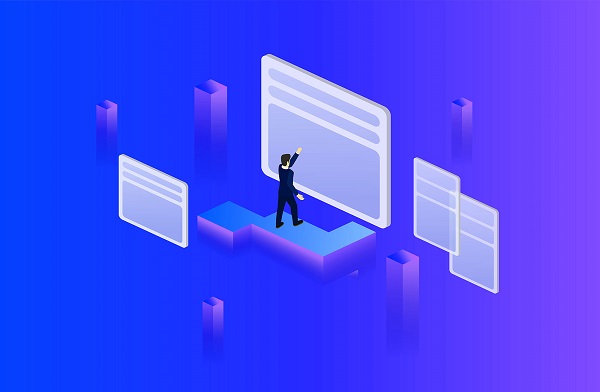600条最强Linux命令总结 当前热文
点击左上方蓝色“一口Linux”,选择“设为星标”第一时间看干货文章
点击左上方蓝色“一口Linux”,选择“设为星标”
今天,带来一篇 Linux 命令总结的非常全的文章,也是我们平时工作中使用率非常高的操作命令,命令有点多,建议小伙伴们可以先收藏后阅读。
uname-m显示机器的处理器架构uname-r显示正在使用的内核版本dmidecode-q显示硬件系统部件(SMBIOS/DMI)hdparm-i/dev/hda罗列一个磁盘的架构特性hdparm-tT/dev/sda在磁盘上执行测试性读取操作系统信息arch显示机器的处理器架构uname-m显示机器的处理器架构uname-r显示正在使用的内核版本dmidecode-q显示硬件系统部件-(SMBIOS/DMI)hdparm-i/dev/hda罗列一个磁盘的架构特性hdparm-tT/dev/sda在磁盘上执行测试性读取操作cat/proc/cpuinfo显示CPUinfo的信息cat/proc/interrupts显示中断cat/proc/meminfo校验内存使用cat/proc/swaps显示哪些swap被使用cat/proc/version显示内核的版本cat/proc/net/dev显示网络适配器及统计cat/proc/mounts显示已加载的文件系统lspci-tv罗列PCI设备lsusb-tv显示USB设备date显示系统日期cal2007显示2007年的日历表date041217002007.00设置日期和时间-月日时分年.秒clock-w将时间修改保存到BIOSshutdown-hnow关闭系统(1)init0关闭系统(2)telinit0关闭系统(3)shutdown-hhours:minutes&按预定时间关闭系统shutdown-c取消按预定时间关闭系统shutdown-rnow重启(1)reboot重启(2)logout注销cd/home进入"/home"目录"cd..返回上一级目录cd../..返回上两级目录cd进入个人的主目录cd~user1进入个人的主目录cd-返回上次所在的目录pwd显示工作路径ls查看目录中的文件ls-F查看目录中的文件ls-l显示文件和目录的详细资料ls-a显示隐藏文件ls*[0-9]*显示包含数字的文件名和目录名tree显示文件和目录由根目录开始的树形结构(1)lstree显示文件和目录由根目录开始的树形结构(2)mkdirdir1创建一个叫做"dir1"的目录"mkdirdir1dir2同时创建两个目录mkdir-p/tmp/dir1/dir2创建一个目录树rm-ffile1删除一个叫做"file1"的文件"rmdirdir1删除一个叫做"dir1"的目录"rm-rfdir1删除一个叫做"dir1"的目录并同时删除其内容rm-rfdir1dir2同时删除两个目录及它们的内容mvdir1new_dir重命名/移动一个目录cpfile1file2复制一个文件cpdir/*.复制一个目录下的所有文件到当前工作目录cp-a/tmp/dir1.复制一个目录到当前工作目录cp-adir1dir2复制一个目录ln-sfile1lnk1创建一个指向文件或目录的软链接lnfile1lnk1创建一个指向文件或目录的物理链接touch-t0712250000file1修改一个文件或目录的时间戳-(YYMMDDhhmm)filefile1outputsthemimetypeofthefileastexticonv-l列出已知的编码iconv-ffromEncoding-ttoEncodinginputFile>outputFilecreatesanewfromthegiveninputfilebyassumingitisencodedinfromEncodingandconvertingittotoEncoding.find.-maxdepth1-name*.jpg-print-execconvert"{}"-resize80x60"thumbs/{}"\;batchresizefilesinthecurrentdirectoryandsendthemtoathumbnailsdirectory(requiresconvertfromImagemagick)find/-namefile1从"/"开始进入根文件系统搜索文件和目录find/-useruser1搜索属于用户"user1"的文件和目录find/home/user1-name\*.bin在目录"/home/user1"中搜索带有".bin"结尾的文件find/usr/bin-typef-atime+100搜索在过去100天内未被使用过的执行文件find/usr/bin-typef-mtime-10搜索在10天内被创建或者修改过的文件find/-name\*.rpm-execchmod755"{}"\;搜索以".rpm"结尾的文件并定义其权限find/-xdev-name\*.rpm搜索以".rpm"结尾的文件,忽略光驱、捷盘等可移动设备locate\*.ps寻找以".ps"结尾的文件-先运行"updatedb"命令whereishalt显示一个二进制文件、源码或man的位置whichhalt显示一个二进制文件或可执行文件的完整路径mount/dev/hda2/mnt/hda2挂载一个叫做hda2的盘-确定目录"/mnt/hda2"已经存在umount/dev/hda2卸载一个叫做hda2的盘-先从挂载点"/mnt/hda2"退出fuser-km/mnt/hda2当设备繁忙时强制卸载umount-n/mnt/hda2运行卸载操作而不写入/etc/mtab文件-当文件为只读或当磁盘写满时非常有用mount/dev/fd0/mnt/floppy挂载一个软盘mount/dev/cdrom/mnt/cdrom挂载一个cdrom或dvdrommount/dev/hdc/mnt/cdrecorder挂载一个cdrw或dvdrommount/dev/hdb/mnt/cdrecorder挂载一个cdrw或dvdrommount-oloopfile.iso/mnt/cdrom挂载一个文件或ISO镜像文件mount-tvfat/dev/hda5/mnt/hda5挂载一个WindowsFAT32文件系统mount/dev/sda1/mnt/usbdisk挂载一个usb捷盘或闪存设备mount-tsmbfs-ousername=user,password=pass//WinClient/share/mnt/share挂载一个windows网络共享df-h显示已经挂载的分区列表ls-lSr|more以尺寸大小排列文件和目录du-shdir1估算目录"dir1"已经使用的磁盘空间"du-sk*|sort-rn以容量大小为依据依次显示文件和目录的大小rpm-q-a--qf"%10{SIZE}t%{NAME}n"|sort-k1,1n以大小为依据依次显示已安装的rpm包所使用的空间(fedora,redhat类系统)dpkg-query-W-f="${Installed-Size;10}t${Package}n"|sort-k1,1n以大小为依据显示已安装的deb包所使用的空间(ubuntu,debian类系统)groupaddgroup_name创建一个新用户组groupdelgroup_name删除一个用户组groupmod-nnew_group_nameold_group_name重命名一个用户组useradd-c"NameSurname"-gadmin-d/home/user1-s/bin/bashuser1创建一个属于"admin"用户组的用户useradduser1创建一个新用户userdel-ruser1删除一个用户("-r"排除主目录)usermod-c"UserFTP"-gsystem-d/ftp/user1-s/bin/nologinuser1修改用户属性passwd修改口令passwduser1修改一个用户的口令(只允许root执行)chage-E2005-12-31user1设置用户口令的失效期限pwck检查"/etc/passwd"的文件格式和语法修正以及存在的用户grpck检查"/etc/passwd"的文件格式和语法修正以及存在的群组newgrpgroup_name登陆进一个新的群组以改变新创建文件的预设群组ls-lh显示权限ls/tmp|pr-T5-W$COLUMNS将终端划分成5栏显示chmodugo+rwxdirectory1设置目录的所有人(u)、群组(g)以及其他人(o)以读(r)、写(w)和执行(x)的权限chmodgo-rwxdirectory1删除群组(g)与其他人(o)对目录的读写执行权限chownuser1file1改变一个文件的所有人属性chown-Ruser1directory1改变一个目录的所有人属性并同时改变改目录下所有文件的属性chgrpgroup1file1改变文件的群组chownuser1:group1file1改变一个文件的所有人和群组属性find/-perm-u+s罗列一个系统中所有使用了SUID控制的文件chmodu+s/bin/file1设置一个二进制文件的SUID位-运行该文件的用户也被赋予和所有者同样的权限chmodu-s/bin/file1禁用一个二进制文件的SUID位chmodg+s/home/public设置一个目录的SGID位-类似SUID,不过这是针对目录的chmodg-s/home/public禁用一个目录的SGID位chmodo+t/home/public设置一个文件的STIKY位-只允许合法所有人删除文件chmodo-t/home/public禁用一个目录的STIKY位chmod+x文件路径为所有者、所属组和其他用户添加执行的权限chmod-x文件路径为所有者、所属组和其他用户删除执行的权限chmodu+x文件路径为所有者添加执行的权限chmodg+x文件路径为所属组添加执行的权限chmodo+x文件路径为其他用户添加执行的权限chmodug+x文件路径为所有者、所属组添加执行的权限chmod=wx文件路径为所有者、所属组和其他用户添加写、执行的权限,取消读权限chmodug=wx文件路径为所有者、所属组添加写、执行的权限,取消读权限chattr+afile1只允许以追加方式读写文件chattr+cfile1允许这个文件能被内核自动压缩/解压chattr+dfile1在进行文件系统备份时,dump程序将忽略这个文件chattr+ifile1设置成不可变的文件,不能被删除、修改、重命名或者链接chattr+sfile1允许一个文件被安全地删除chattr+Sfile1一旦应用程序对这个文件执行了写操作,使系统立刻把修改的结果写到磁盘chattr+ufile1若文件被删除,系统会允许你在以后恢复这个被删除的文件lsattr显示特殊的属性bunzip2file1.bz2解压一个叫做"file1.bz2"的文件bzip2file1压缩一个叫做"file1"的文件gunzipfile1.gz解压一个叫做"file1.gz"的文件gzipfile1压缩一个叫做"file1"的文件gzip-9file1最大程度压缩rarafile1.rartest_file创建一个叫做"file1.rar"的包rarafile1.rarfile1file2dir1同时压缩"file1","file2"以及目录"dir1"rarxfile1.rar解压rar包unrarxfile1.rar解压rar包tar-cvfarchive.tarfile1创建一个非压缩的tarballtar-cvfarchive.tarfile1file2dir1创建一个包含了"file1","file2"以及"dir1"的档案文件tar-tfarchive.tar显示一个包中的内容tar-xvfarchive.tar释放一个包tar-xvfarchive.tar-C/tmp将压缩包释放到/tmp目录下tar-cvfjarchive.tar.bz2dir1创建一个bzip2格式的压缩包tar-xvfjarchive.tar.bz2解压一个bzip2格式的压缩包tar-cvfzarchive.tar.gzdir1创建一个gzip格式的压缩包tar-xvfzarchive.tar.gz解压一个gzip格式的压缩包zipfile1.zipfile1创建一个zip格式的压缩包zip-rfile1.zipfile1file2dir1将几个文件和目录同时压缩成一个zip格式的压缩包unzipfile1.zip解压一个zip格式压缩包rpm-ivhpackage.rpm安装一个rpm包rpm-ivh--nodeepspackage.rpm安装一个rpm包而忽略依赖关系警告rpm-Upackage.rpm更新一个rpm包但不改变其配置文件rpm-Fpackage.rpm更新一个确定已经安装的rpm包rpm-epackage_name.rpm删除一个rpm包rpm-qa显示系统中所有已经安装的rpm包rpm-qa|grephttpd显示所有名称中包含"httpd"字样的rpm包rpm-qipackage_name获取一个已安装包的特殊信息rpm-qg"SystemEnvironment/Daemons"显示一个组件的rpm包rpm-qlpackage_name显示一个已经安装的rpm包提供的文件列表rpm-qcpackage_name显示一个已经安装的rpm包提供的配置文件列表rpm-qpackage_name--whatrequires显示与一个rpm包存在依赖关系的列表rpm-qpackage_name--whatprovides显示一个rpm包所占的体积rpm-qpackage_name--scripts显示在安装/删除期间所执行的脚本lrpm-qpackage_name--changelog显示一个rpm包的修改历史rpm-qf/etc/httpd/conf/httpd.conf确认所给的文件由哪个rpm包所提供rpm-qppackage.rpm-l显示由一个尚未安装的rpm包提供的文件列表rpm--import/media/cdrom/RPM-GPG-KEY导入公钥数字证书rpm--checksigpackage.rpm确认一个rpm包的完整性rpm-qagpg-pubkey确认已安装的所有rpm包的完整性rpm-Vpackage_name检查文件尺寸、许可、类型、所有者、群组、MD5检查以及最后修改时间rpm-Va检查系统中所有已安装的rpm包-小心使用rpm-Vppackage.rpm确认一个rpm包还未安装rpm2cpiopackage.rpm|cpio--extract--make-directories*bin*从一个rpm包运行可执行文件rpm-ivh/usr/src/redhat/RPMS/`arch`/package.rpm从一个rpm源码安装一个构建好的包rpmbuild--rebuildpackage_name.src.rpm从一个rpm源码构建一个rpm包yuminstallpackage_name下载并安装一个rpm包yumlocalinstallpackage_name.rpm将安装一个rpm包,使用你自己的软件仓库为你解决所有依赖关系yumupdatepackage_name.rpm更新当前系统中所有安装的rpm包yumupdatepackage_name更新一个rpm包yumremovepackage_name删除一个rpm包yumlist列出当前系统中安装的所有包yumsearchpackage_name在rpm仓库中搜寻软件包yumcleanpackages清理rpm缓存删除下载的包yumcleanheaders删除所有头文件yumcleanall删除所有缓存的包和头文件dpkg-ipackage.deb安装/更新一个deb包dpkg-rpackage_name从系统删除一个deb包dpkg-l显示系统中所有已经安装的deb包dpkg-l|grephttpd显示所有名称中包含"httpd"字样的deb包dpkg-spackage_name获得已经安装在系统中一个特殊包的信息dpkg-Lpackage_name显示系统中已经安装的一个deb包所提供的文件列表dpkg--contentspackage.deb显示尚未安装的一个包所提供的文件列表dpkg-S/bin/ping确认所给的文件由哪个deb包提供APT软件工具(Debian,Ubuntu以及类似系统)apt-getinstallpackage_name安装/更新一个deb包apt-cdrominstallpackage_name从光盘安装/更新一个deb包apt-getupdate升级列表中的软件包apt-getupgrade升级所有已安装的软件apt-getremovepackage_name从系统删除一个deb包apt-getcheck确认依赖的软件仓库正确apt-getclean从下载的软件包中清理缓存apt-cachesearchsearched-package返回包含所要搜索字符串的软件包名称catfile1从第一个字节开始正向查看文件的内容tacfile1从最后一行开始反向查看一个文件的内容morefile1查看一个长文件的内容lessfile1类似于"more"命令,但是它允许在文件中和正向操作一样的反向操作head-2file1查看一个文件的前两行tail-2file1查看一个文件的最后两行tail-f/var/log/messages实时查看被添加到一个文件中的内容catfile1file2...|command<>file1_in.txt_or_file1_out.txtgeneralsyntaxfortextmanipulationusingPIPE,STDINandSTDOUTcatfile1|command(sed,grep,awk,grep,etc...)>result.txt合并一个文件的详细说明文本,并将简介写入一个新文件中catfile1|command(sed,grep,awk,grep,etc...)>>result.txt合并一个文件的详细说明文本,并将简介写入一个已有的文件中grepAug/var/log/messages在文件"/var/log/messages"中查找关键词"Aug"grep^Aug/var/log/messages在文件"/var/log/messages"中查找以"Aug"开始的词汇grep[0-9]/var/log/messages选择"/var/log/messages"文件中所有包含数字的行grepAug-R/var/log/*在目录"/var/log"及随后的目录中搜索字符串"Aug"sed"s/stringa1/stringa2/g"example.txt将example.txt文件中的"string1"替换成"string2"sed"/^$/d"example.txt从example.txt文件中删除所有空白行sed"/*#/d;/^$/d"example.txt从example.txt文件中删除所有注释和空白行echo"esempio"|tr"[:lower:]""[:upper:]"合并上下单元格内容sed-e"1d"result.txt从文件example.txt中排除第一行sed-n"/stringa1/p"查看只包含词汇"string1"的行sed-e"s/*$//"example.txt删除每一行最后的空白字符sed-e"s/stringa1//g"example.txt从文档中只删除词汇"string1"并保留剩余全部sed-n"1,5p;5q"example.txt查看从第一行到第5行内容sed-n"5p;5q"example.txt查看第5行sed-e"s/00*/0/g"example.txt用单个零替换多个零cat-nfile1标示文件的行数catexample.txt|awk"NR%2==1"删除example.txt文件中的所有偶数行echoabc|awk"{print$1}"查看一行第一栏echoabc|awk"{print$1,$3}"查看一行的第一和第三栏pastefile1file2合并两个文件或两栏的内容paste-d"+"file1file2合并两个文件或两栏的内容,中间用"+"区分sortfile1file2排序两个文件的内容sortfile1file2|uniq取出两个文件的并集(重复的行只保留一份)sortfile1file2|uniq-u删除交集,留下其他的行sortfile1file2|uniq-d取出两个文件的交集(只留下同时存在于两个文件中的文件)comm-1file1file2比较两个文件的内容只删除"file1"所包含的内容comm-2file1file2比较两个文件的内容只删除"file2"所包含的内容comm-3file1file2比较两个文件的内容只删除两个文件共有的部分dos2unixfiledos.txtfileunix.txt将一个文本文件的格式从MSDOS转换成UNIXunix2dosfileunix.txtfiledos.txt将一个文本文件的格式从UNIX转换成MSDOSrecode..HTMLpage.html将一个文本文件转换成htmlrecode-l|more显示所有允许的转换格式 badblocks-v/dev/hda1检查磁盘hda1上的坏磁块fsck/dev/hda1修复/检查hda1磁盘上linux文件系统的完整性fsck.ext2/dev/hda1修复/检查hda1磁盘上ext2文件系统的完整性e2fsck/dev/hda1修复/检查hda1磁盘上ext2文件系统的完整性e2fsck-j/dev/hda1修复/检查hda1磁盘上ext3文件系统的完整性fsck.ext3/dev/hda1修复/检查hda1磁盘上ext3文件系统的完整性fsck.vfat/dev/hda1修复/检查hda1磁盘上fat文件系统的完整性fsck.msdos/dev/hda1修复/检查hda1磁盘上dos文件系统的完整性dosfsck/dev/hda1修复/检查hda1磁盘上dos文件系统的完整性mkfs/dev/hda1在hda1分区创建一个文件系统mke2fs/dev/hda1在hda1分区创建一个linuxext2的文件系统mke2fs-j/dev/hda1在hda1分区创建一个linuxext3(日志型)的文件系统mkfs-tvfat32-F/dev/hda1创建一个FAT32文件系统fdformat-n/dev/fd0格式化一个软盘mkswap/dev/hda3创建一个swap文件系统mkswap/dev/hda3创建一个swap文件系统swapon/dev/hda3启用一个新的swap文件系统swapon/dev/hda2/dev/hdb3启用两个swap分区dump-0aj-f/tmp/home0.bak/home制作一个"/home"目录的完整备份dump-1aj-f/tmp/home0.bak/home制作一个"/home"目录的交互式备份restore-if/tmp/home0.bak还原一个交互式备份rsync-rogpav--delete/home/tmp同步两边的目录rsync-rogpav-essh--delete/homeip_address:/tmp通过SSH通道rsyncrsync-az-essh--deleteip_addr:/home/public/home/local通过ssh和压缩将一个远程目录同步到本地目录rsync-az-essh--delete/home/localip_addr:/home/public通过ssh和压缩将本地目录同步到远程目录ddbs=1Mif=/dev/hda|gzip|sshuser@ip_addr"ddof=hda.gz"通过ssh在远程主机上执行一次备份本地磁盘的操作ddif=/dev/sdaof=/tmp/file1备份磁盘内容到一个文件tar-Pufbackup.tar/home/user执行一次对"/home/user"目录的交互式备份操作(cd/tmp/local/&&tarc.)|ssh-Cuser@ip_addr"cd/home/share/&&tarx-p"通过ssh在远程目录中复制一个目录内容(tarc/home)|ssh-Cuser@ip_addr"cd/home/backup-home&&tarx-p"通过ssh在远程目录中复制一个本地目录tarcf-.|(cd/tmp/backup;tarxf-)本地将一个目录复制到另一个地方,保留原有权限及链接find/home/user1-name"*.txt"|xargscp-av--target-directory=/home/backup/--parents从一个目录查找并复制所有以".txt"结尾的文件到另一个目录find/var/log-name"*.log"|tarcv--files-from=-|bzip2>log.tar.bz2查找所有以".log"结尾的文件并做成一个bzip包ddif=/dev/hdaof=/dev/fd0bs=512count=1做一个将MBR(MasterBootRecord)内容复制到软盘的动作ddif=/dev/fd0of=/dev/hdabs=512count=1从已经保存到软盘的备份中恢复MBR内容cdrecord-vgracetime=2dev=/dev/cdrom-ejectblank=fast-force清空一个可复写的光盘内容mkisofs/dev/cdrom>cd.iso在磁盘上创建一个光盘的iso镜像文件mkisofs/dev/cdrom|gzip>cd_iso.gz在磁盘上创建一个压缩了的光盘iso镜像文件mkisofs-J-allow-leading-dots-R-V"LabelCD"-iso-level4-o./cd.isodata_cd创建一个目录的iso镜像文件cdrecord-vdev=/dev/cdromcd.iso刻录一个ISO镜像文件gzip-dccd_iso.gz|cdrecorddev=/dev/cdrom-刻录一个压缩了的ISO镜像文件mount-oloopcd.iso/mnt/iso挂载一个ISO镜像文件cd-paranoia-B从一个CD光盘转录音轨到wav文件中cd-paranoia--"-3"从一个CD光盘转录音轨到wav文件中(参数-3)cdrecord--scanbus扫描总线以识别scsi通道ddif=/dev/hdc|md5sum校验一个设备的md5sum编码,例如一张CDifconfigeth0显示一个以太网卡的配置ifupeth0启用一个"eth0"网络设备ifdowneth0禁用一个"eth0"网络设备ifconfigeth0192.168.1.1netmask255.255.255.0控制IP地址ifconfigeth0promisc设置"eth0"成混杂模式以嗅探数据包(sniffing)dhclienteth0以dhcp模式启用"eth0"route-nshowroutingtablerouteadd-net0/0gwIP_Gatewayconfiguradefaultgatewayrouteadd-net192.168.0.0netmask255.255.0.0gw192.168.1.1configurestaticroutetoreachnetwork"192.168.0.0/16"routedel0/0gwIP_gatewayremovestaticrouteecho"1">/proc/sys/net/ipv4/ip_forwardactivateiproutinghostnameshowhostnameofsystemhostwww.example.comlookuphostnametoresolvenametoipaddressandviceversa(1)nslookupwww.example.comlookuphostnametoresolvenametoipaddressandviceversa(2)iplinkshowshowlinkstatusofallinterfacesmii-tooleth0showlinkstatusof"eth0"ethtooleth0showstatisticsofnetworkcard"eth0"netstat-tupshowallactivenetworkconnectionsandtheirPIDnetstat-tuplshowallnetworkserviceslisteningonthesystemandtheirPIDtcpdumptcpport80showallHTTPtrafficiwlistscanshowwirelessnetworksiwconfigeth1showconfigurationofawirelessnetworkcardhostnameshowhostnamehostwww.example.comlookuphostnametoresolvenametoipaddressandviceversanslookupwww.example.comlookuphostnametoresolvenametoipaddressandviceversawhoiswww.example.comlookuponWhoisdatabasels -a:显示所有文件(包括隐藏文件);ls -l:显示详细信息;ls -R:递归显示子目录结构;ls -ld:显示目录和链接信息;ctrl+r:历史记录中所搜命令(输入命令中的任意一个字符);Linux中以.开头的文件是隐藏文件;pwd:显示当前目录file:查看文件的类型1、cp:复制文件和目录 cp 源文件(文件夹)目标文件(文件夹)
 【资料图】
【资料图】
常用参数:-r:递归复制整个目录树;-v:显示详细信息;
复制文件夹时要在 cp 命令后面加一个-r 参数:
如:cp -r 源文件夹 目标文件夹
2、touch+文件名:当文件不存在的时候,创建相应的文件;当文件存在的时候,修改文件的创建时间。
功能:生成一个空文件或修改文件的存取/修改的时间记录值。
touch * :将当前下的文件时间修改为系统的当前时间
touch –d 20040210 test:将 test 文件的日期改为 20040210
touch abc :若 abc 文件存在,则修改为系统的当前时间;若不存在,则生成一个为当前时间的空文件
3、mv 文件 目标目录:移动或重命名文件或目录(如果指定文件名,则可以重命名文件)。可以将文件及目录移到另一目录下,或更改文件及目录的名称。
格式为:mv [参数]<源文件或目录> <目标文件或目录>
mva.txt ../:将 a.txt 文件移动上层目录
mv a.txt b.txt:将 a.txt 改名为 b.txt
mvdir2 ../:将 dir2 目录上移一层
4、rm:删除文件;
常用参数:-i:交互式 -r:递归的删除包括目录中的所有内容
5、mkdir +文件夹名称:创建文件夹;
6、rm -r +文件夹名称:删除文件夹(空文件夹和非空文件夹都可删除)
rmdir 文件夹名称:删除文件夹(只能删除空文件夹)
7、mkdir -p dir1/dir2:在当前目录下创建 dir1 目录,并在 dir1 目录下创建 dir2 目录, 也就是连续创建两个目录(dir1/和 dir1/dir2)
8、rmdir –p dir1/dir2:删除 dir1 下的 dir2 目录,若 dir1 目录为空也删除它
9、rm *:删除当前目录下的所有文件
10、-f 参数:强迫删除文件 rm –f *.txt:强迫删除所有以后缀名为 txt 文件
11、-i 参数:删除文件时询问
rm –i * :删除当前目录下的所有文件会有如下提示:
rm:backup:is a directory 遇到目录会略过
rm: remove ‘myfiles.txt’ ? Y
删除文件时会询问,可按 Y 或 N 键表示允许或拒绝删除文件
12、-r 参数:递归删除(连子目录一同删除,这是一个相当常用的参数)
rm -r test :删除 test 目录(含 test 目录下所有文件和子目录)
rm -r *:删除所有文件(含当前目录所有文件、所有子目录和子目录下的文件) 一般在删除目录时 r 和 f 一起用,避免麻烦
rm -rf test :强行删除、不加询问
13、grep:功能:在文件中搜索匹配的字符并进行输出
格式:grep[参数] <要找的字串> <要寻找字 串的源文件>
greplinux test.txt:搜索 test.txt 文件中字符串 linux 并输出
14、ln 命令
功能:在文件和目录之间建立链接
格式:ln [参数] <源文件或目录> <目标文件或目录>
链接分“软链接”和“硬链接”
1.软链接:
ln–s /usr/share/do doc :创建一个链接文件 doc,并指向目录/usr/share/do
2.硬链接:
ln /usr/share/test hard:创建一个硬链接文件 hard,这时对于 test 文件对应 的存储区域来说,又多了一个文件指向它
date:查看或设置当前系统的时间:格式化显示时间:+%Y--%m--%d;
date -s:设置当前系统的时间
hwclock(clock):显示硬件时钟时间(需要管理员权限);
cal:查看日历
格式 cal [参数] 月年
cal:显示当月的日历 cal4 2004 :显示 2004 年 4 月的日历
cal- y 2003:显示 2003 年的日历
uptime:查看系统运行时间
echo:显示输入的内容 追加文件 echo "liuyazhuang" >> liuyazhuang.txt
cat:显示文件内容,也可以将数个文件合并成一个文件。
格式:格式:cat[参数]<文件名>
cat test.txt:显示 test.txt 文件内容
cat test.txt | more :逐页显示 test.txt 文件中的内容
cat test.txt >> test1.txt :将 test.txt 的内容附加到 test1.txt 文件之后
cat test.txt test2.txt >readme.txt : 将 test.txt 和 test2.txt 文件合并成 readme.txt 文件
head:显示文件的头几行(默认 10 行) -n:指定显示的行数格式:head -n 文件名
tail:显示文件的末尾几行(默认 10 行)-n:指定显示的行数 -f:追踪显示文件更新 (一般用于查看日志,命令不会退出,而是持续显示新加入的内容)
格式:格式:tail[参数]<文件名>
tail-10 /etc/passwd :显示/etc/passwd/文件的倒数 10 行内容
tail+10 /etc/passwd :显示/etc/passwd/文件从第 10 行开始到末尾的内容
more:用于翻页显示文件内容(只能向下翻页)
more 命令是一般用于要显示的内容会超过一个画面长度的情况。为了避免画 面显示时瞬间就闪过去,用户可以使用 more 命令,让画面在显示满一页时暂停,此时可按空格键继续显示下一个画面,或按 Q 键停止显示。
ls -al |more:以长格形式显示 etc 目录下的文件列表,显示满一个画面便暂停,可 按空格键继续显示下一画面,或按 Q 键跳离
less:翻页显示文件内容(带上下翻页)按下上键分页,按 q 退出、‘
less 命令的用法与 more 命令类似,也可以用来浏览超过一页的文件。所不同 的是 less 命令除了可以按空格键向下显示文件外,还可以利用上下键来卷动文件。当要结束浏览时,只要在 less 命令的提示符“:”下按 Q 键即可。
ls -al | less:以长格形式列出/etc 目录中所有的内容。用户可按上下键浏览或按 Q 键跳离
Ispci:查看 PCI 设备 -v:查看详细信息
Isusb:查看 USB 设备 -v:查看详细信息
Ismod:查看加载的模块(驱动)
shutdown 关闭、重启计算机
shutdown[关机、重启]时间 -h 关闭计算机 -r:重启计算机
如:立即关机:shutdown -h now
10 分钟后关机:shutdown -h +10
23:30 分关机:shutdown -h 23:30
立即重启:shutdown -r now
poweroff:立即关闭计算机
reboot:立即重启计算机
zip:压缩文件 zip liuyazhuang.zip myfile 格式为:“zip 压缩后的 zip 文件文件名”
unzip:解压文件 unzip liuyazhuang.zip
gzip:压缩文件 gzip 文件名
tar:归档文件
tar -cvf out.tar liuyazhuang 打包一个归档(将文件"liuyazhuang"打包成一个归档)
tar -xvf liuyazhuang.tar 释放一个归档(释放 liuyazhuang.tar 归档)
tar -cvzf backup.tar.gz/etc
-z 参数将归档后的归档文件进行 gzip 压缩以减少大小。
-c:创建一个新 tar 文件
-v:显示运行过程的信息
-f:指定文件名
-z:调用 gzip 压缩命令进行压缩
-t:查看压缩文件的内容
-x:解开 tar 文件
tar -cvf test.tar *:将所有文件打包成 test.tar,扩展名.tar 需自行加上
tar -zcvf test.tar.gz *:将所有文件打包成 test.tar,再用 gzip 命令压缩
tar -tf test.tar :查看 test.tar 文件中包括了哪些文件
tar -xvf test.tar 将 test.tar 解开
tar -zxvf foo.tar.gz 解压缩
gzip 各 gunzip 命令
gziptest.txt :压缩文件时,不需要任何参数
gizp–l test.txt.gz:显示压缩率
locate:快速查找文件、文件夹:locate keyword
此命令需要预先建立数据库,数据库默认每天更新一次,可用 updatedb 命令手工建立、更新数据库。欢迎关注我们,公号终码一生。
find 查找位置查找参数
如:
find . -nameliuyazhuang查找当前目录下名称中含有"liuyazhuang"的文件
find / -name *.conf 查找根目录下(整个硬盘)下后缀为.conf 的文件
find / -perm 777 查找所有权限是 777 的文件
find / -type d 返回根目录下所有的目录
find . -name "a*"-exec ls -l {} ;
find 功能:用来寻找文件或目录。
格式:find [<路径>][匹配条件]
find / -name httpd.conf 搜索系统根目录下名为 httpd.conf 的文件
功能:查看当前系统中有哪些用户登录
格式:who/w[参数]
功能:显示系统诊断信息、操作系统版本号、物理内存的大小以及其它信息
功能:用于查看文件系统的各个分区的占用情况
功能:查看某个目录中各级子目录所使用的硬盘空间数
格式:du [参数] <目录名>
功能:用于查看系统内存,虚拟内存(交换空间)的大小占用情况
VIM 是一款功能强大的命令行文本编辑器,在 Linux 中通过 vim 命令可以启动 vim 编辑器。
一般使用 vim + 目标文件路径 的形式使用 vim
如果目标文件存在,则 vim 打开目标文件,如果目标文件不存在,则 vim 新建并打开该文件
:q:退出 vim 编辑器
VIM 模式
vim 拥有三种模式:
(1)命令模式(常规模式)
vim 启动后,默认进入命令模式,任何模式都可以通过 esc 键回到命令模式(可以多按几次),命令模式下可以键入不同的命令完成选择、复制、粘贴、撤销等操作。
命名模式常用命令如下:
i : 在光标前插入文本;
o:在当前行的下面插入新行;
dd:删除整行;
yy:将当前行的内容放入缓冲区(复制当前行)
n+yy :将 n 行的内容放入缓冲区(复制 n 行)
p:将缓冲区中的文本放入光标后(粘贴)
u:撤销上一个操作
r:替换当前字符
/ 查找关键字
(2)插入模式
在命令模式下按 " i "键,即可进入插入模式,在插入模式可以输入编辑文本内容,使用 esc 键可以返回命令模式。
(3)ex 模式
在命令模式中按" : "键可以进入 ex 模式,光标会移动到底部,在这里可以保存修改或退出 vim.
ext 模式常用命令如下:
:w :保存当前的修改
:q :退出
:q! :强制退出,保存修改
:x :保存并退出,相当于:wq
:set number 显示行号
:! 系统命令 执行一个系统命令并显示结果
:sh :切换到命令行,使用 ctrl+d 切换回 vim
使用 RPM 命令的安装模式可以将软件包内所有的组件放到系统中的正确路径,安装软件包的命令是:rpm –ivh wu-ftpd-2.6.2-8.i386.rpm
i:作用 rpm 的安装模式 v: 校验文件信息 h: 以#号显示安装进度
删除模式会将指定软件包的内容全部删除,但并不包括已更改过的配置文件,删除 RPM 软件包的命令如下:rpm –e wu-ftpd
注意:这里必须使用软件名“wu-ftpd”或”wu-ftpd-2.6.2-8 而不是使用当初安装时的软件包名.wu-ftpd-2.6.2-8.i386.rpm
升级模式会安装用户所指定的更新版本,并删除已安装在系统中的相同软件包,升级软件包命令如下:rpm –Uvh wu-ftpd-2.6.2-8.i386.rpm –Uvh:升级参数
更新模式下,rpm 命令会检查在命令行中所指定的软件包是否比系统中原有的软件 包更新。如果情况属实,rpm 命令会自动更新指定的软件包;反之,若系统中并没有指定软件包的较旧版本,rpm 命令并不会安装此软件包。而在升级模式下,不管系统中是否有较旧的版本,rpm 命令都会安装指定的软件包。
rpm –Fvhwu-ftpd-2.6.2-8.i386.rpm -Fvh:更新参数
若要获取 RPM 软件包的相关信息,可以使用查询模式。使用-q 参数可查询一个已 安装的软件包的内容
rpm –q wu-ftpd
查询软件包所安装的位置:rpm –ql package-name
rpm –ql xv (l 参数:显示文件列表)
好了,今天就介绍到这里,觉得不错了,如果觉得有用,可以先收藏了!
这是一口君的新书,感谢大家支持!
精彩文章合集
文章推荐
关键词:
Copyright 2015-2022 人人学术网 版权所有 备案号: 粤ICP备18023326号-36 联系邮箱:8557298@qq.com